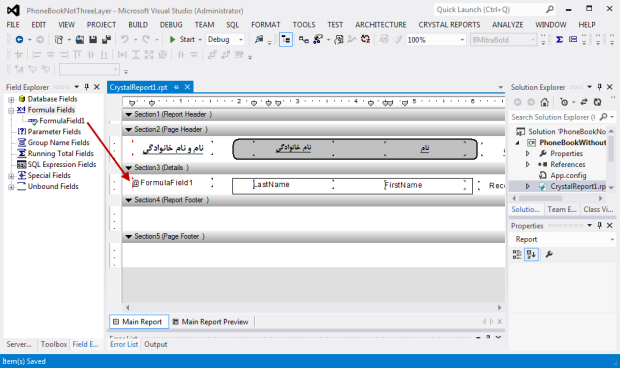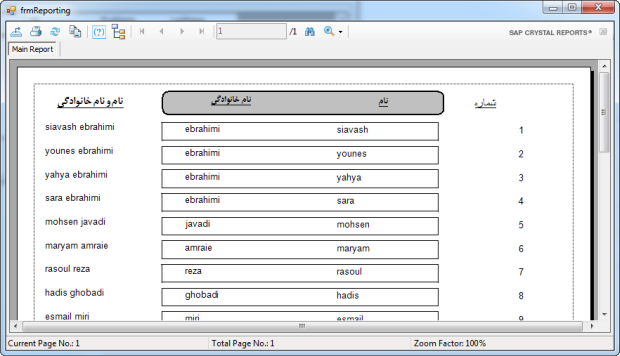فیلدهای فرمولی (Formula Fields) در Crystal Report
در Crystal Report نوعی فیلد وجود دارد که شما می توانید برای آن کد نویسی کنید و نتیجه آن را مشاهده کنید . برای ساخت یک نمونه از آن به ترتیب مراحل زیر را طی کنید :
ابتدا در پنجره ی Field Explorer بر روی Formula Fields راست کلیک کرده و از پنجره ی ظاهر شده گزینه ی New را انتخاب نمایید :
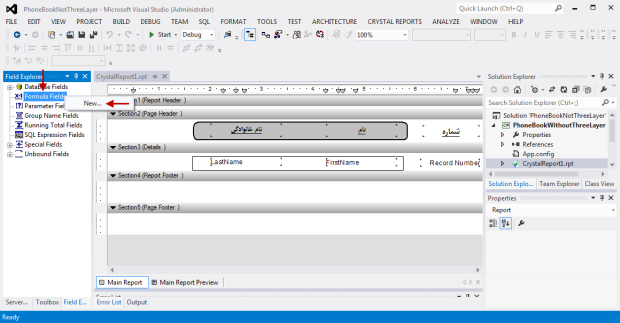
در پنجره ی ظاهر شده ، یک اسم برای فیلد انتخاب نمایید و سپس بر روی گزینه ی OK کلیک نمایید :
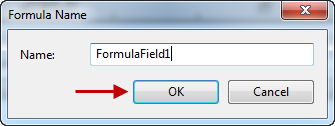
بعد از نام گذاری فیلد پنجره ی زیر نمایش داده می شود :
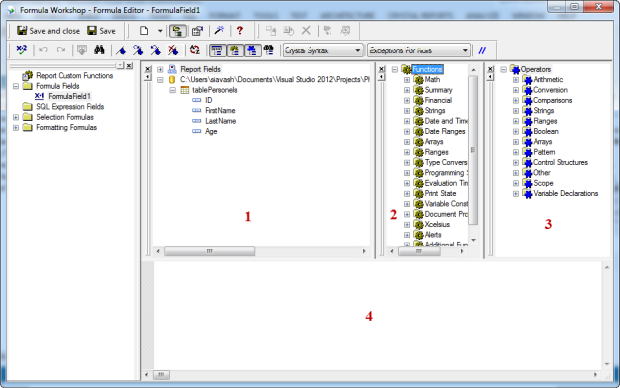
در قسمت زیر به ترتیب شماره ، قسمت های پنجره ی بالا را توضیح می دهیم :
1 ) در این قسمت شما می توانید مجموعه ای از فیلد ها مانند فیلد های بانک اطلاعاتی ، فیلد های Summary ، فیلد های مخصوص و… را مشاهده کنید .
2 ) این قسمت مجموعه ی کاملی از توابع ای است که برای نوشتن فرمول فیلد می توانید از آن ها استفاده کنید
3 ) در این قسمت لیست عملگر ها مانند عملگر های ریاضی و محاسباتی ، آرایه ها و… را مشاهده می کنید
4 ) کدهای فرمول را باید در این قسمت بنویسید .
شما می توانید تنها با کلیک بر روی آیتم های هر یک از 3 قسمت ( فیلد ها ، توابع ، عملگرها ) عباراتی را در قسمت کد ها ایجاد کنید . مثلا فرض کنید با استفاده از فیلد های فرمولی می خواهیم در یک فیلد ، نام و نام خانوادگی یک فرد را با هم نمایش دهیم . برای این منظور یک فیلد به نام FormulaField1 ایجاد کرده و کد زیر را در قسمت 4 آن بنویسید :
{tablePersonels.FirstName} + " " + {tablePersonels.LastName}
بعد از نوشتن فرمول بر روی گزینه ی Save And Close در قسمت بالای پنجره کلیک کنید :
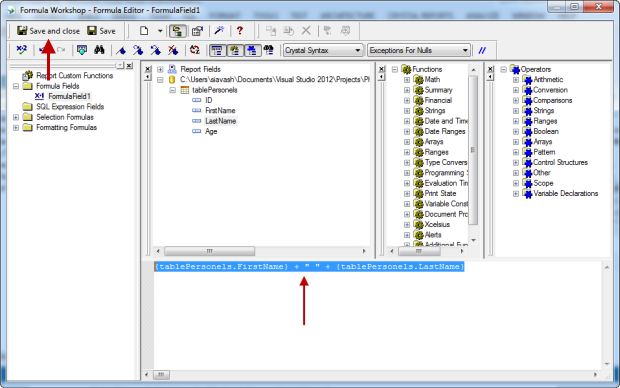
به این نکته توجه کنید که بنده فرمول بالا را بر اساس ساختار جدول tablePersonels که در قسمت 1 شکل بالا مشاهده می کنید نوشته ام ، شما باید فرمول رو بر اساس ساختار Dataset موجود در برنامه خود اصلاح نمایید. بعد از ساخت فیلد فرمولی آن رابه قسمت Details گزارش Drag & Drop نمایید :